Il existe également une API CouchDB RESTful HTTP/JSON disponible, que vous pouvez utiliser pour modifier et rédiger de nouveaux fichiers de base de données, tels que des documents. Cela a une interface relativement conviviale qui facilite la lecture et la modification des documents. Comme mentionné ci-dessus, c'est une base de données orientée document. L'architecture de CouchDB a été construite dans le langage Erlang, un langage de programmation à usage général qui se concentre sur la concurrence et également un système d'exécution ramassé par les ordures.
Ce court tutoriel vous montre comment installer Apache CouchDB sur les derniers 20 d'Ubuntu.04 LTS. Le processus d'installation est assez simple. Mais, les instructions présentées ici nécessitent que vous connaissiez quelques principes fondamentaux de Linux et que vous ayez une connaissance superficielle de son shell. Vous devez également pouvoir héberger votre site sur un VPS local.
Étape 1 : Vérifiez les mises à jour
Tout d'abord, vérifiez si tous les packages système installés sont les packages disponibles les plus récents. Exécutez la commande apt suivante dans le terminal :
$ sudo apt update && upgrade
REMARQUE: Vous devrez peut-être ajouter sudo avant chaque commande tout au long de cet article si vous n'utilisez pas le compte root.
Étape 2 : Configuration du serveur
Dans cette étape, vous allez installer le logiciel qui vous permet de configurer le référentiel de packages CouchDB. Pour ce faire, saisissez les éléments suivants :
$ sudo apt-get install software-properties-common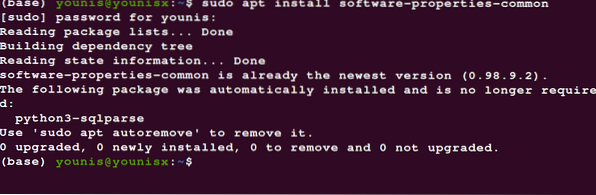
Ici, vous pouvez ajouter un -oui drapeau pour obtenir le apt-get commande pour accélérer le processus en automatisant le processus d'acceptation de toutes les invites qui s'affichent pendant que le logiciel se prépare à démarrer l'installation. Ne pas ajouter le -oui flag signifie que vous devrez répondre à chaque pop-up manuellement, ce qui est fortement recommandé si vous n'utilisez pas un système que vous avez préconfiguré.
Étape 3 : Activez le référentiel de packages Apache CouchDB
Ensuite, activez le référentiel de packages Apache CouchDB. Saisissez les commandes suivantes pour ce faire :
$ curl -L https://couchdb.apache.org/repo/bintray-pubkey.asc | sudo apt-key ajouter
sudo tee -a /etc/apt/sources.liste

Assurez-vous d'obtenir votre PPA à partir d'une source authentique à laquelle on peut faire confiance, car il y a trop de PPA de fabrication amateur disponibles sur le Web. Ici, nous avons utilisé le référentiel officiel du PPA, auquel l'équipe de la Fondation Apache s'occupe régulièrement.
Après avoir installé le dernier PPA, vous pouvez maintenant mettre à jour votre système et obtenir les dernières informations sur le package :
$ sudo apt mise à jour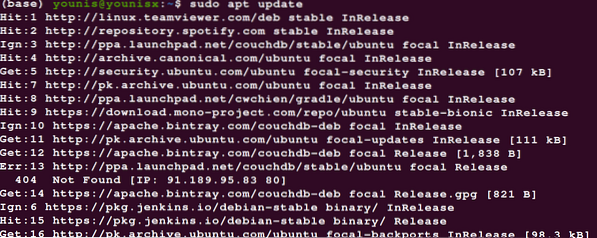
Avec cela en place, vous êtes maintenant prêt pour l'installation.
Autonome vs. Mode cluster
Maintenant, vous devez choisir si vous voulez que CouchDB soit installé dans l'un des modes suivants :
- Mode cluster
- Mode autonome
Dans le mode cluster, il y a plus de deux serveurs interconnectés et ils fonctionnent ensemble comme un dépôt de données récupérable.
Dans le mode autonome, un seul serveur est impliqué. Puisque vous n'utilisez probablement qu'un seul serveur, nous procéderons à l'installation en mode autonome.
Étape 4 : Installation
Pour commencer l'installation d'Apache CouchDB, utilisez la commande suivante :
$ sudo apt installer couchdb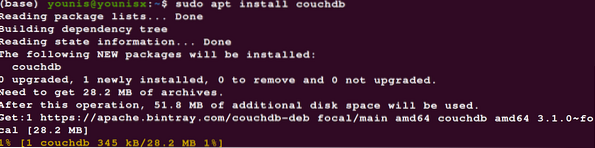
Une invite apparaîtra vous demandant de choisir entre les modes autonome et cluster. Sélectionnez le mode autonome. Ensuite, il vous sera demandé de saisir l'adresse IP cible de l'interface réseau sur laquelle effectuer l'installation. Pour une installation autonome sur un seul serveur, nous ne modifierons pas l'adresse par défaut, qui sera 127.0.0.1.
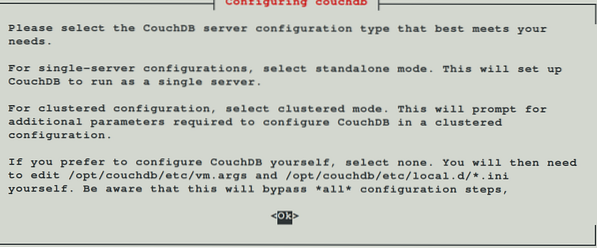
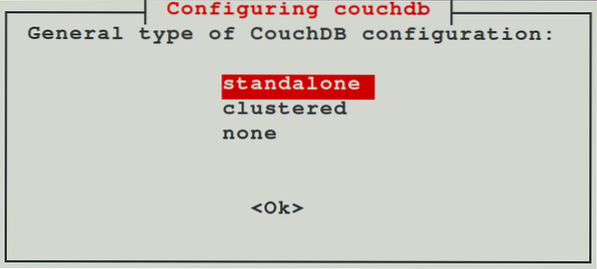
Ensuite, vous entrerez un mot de passe fort pour créer un utilisateur administrateur. Cependant, vous n'avez pas besoin de créer un utilisateur administrateur, car vous pourrez continuer avec le mode fête administrateur. Ce n'est pas recommandé, car le mode partie administrateur est ouvert pour être accessible par le Web et est donc très peu sécurisé.
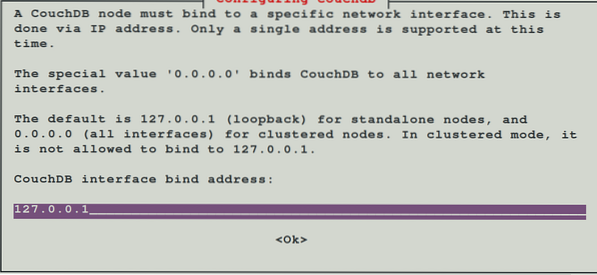
Lors de la saisie du mot de passe, il vous sera demandé de saisir à nouveau le mot de passe pour confirmation. L'installation se terminera après un certain temps.
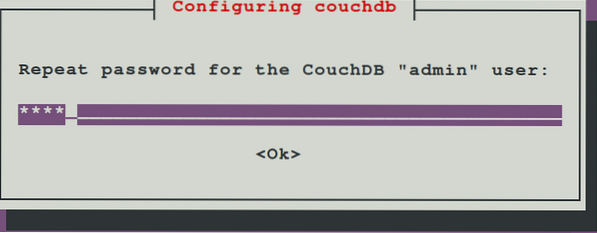
Étape 5 : Vérifiez l'installation
Assurez-vous que l'installation s'est bien déroulée en utilisant la commande curl. Cette commande affichera les informations pertinentes révélant l'état de CouchDB, et se conformant à l'installation. Le serveur CouchDB fonctionnera sur localhost:5984.

Étape 6 : Création d'une base de données
Connectez-vous à votre panneau de contrôle Fauxton à http://127.0.0.1:5984/_utils/ avec vos identifiants utilisateur et créez une nouvelle base de données avec CouchDB.
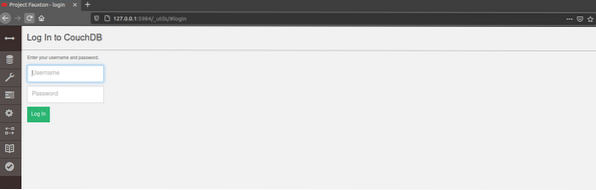
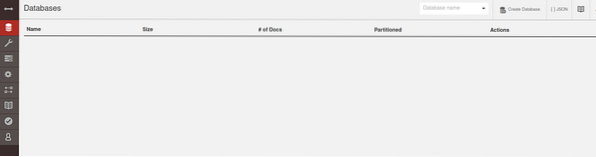
Cliquez sur l'icône de la base de données située à l'extrême gauche du panneau et appuyez sur le bouton « Créer une base de données » en haut à droite de l'écran.
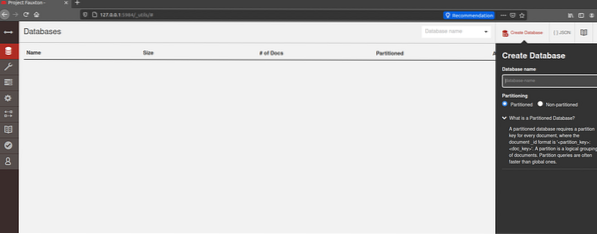
En résumé
L'installation de CouchDB sur votre machine à serveur unique est très simple. Pour ce faire, assurez-vous que votre système est mis à jour avec les derniers packages système. Ensuite, activez les référentiels de packages Apache et vous êtes prêt à installer Apache CouchDB sur votre serveur.
CouchDB fonctionne de manière transparente et est compatible avec presque toutes les dernières applications Web modernes, y compris celles conçues pour les téléphones mobiles, ce qui en fait un excellent utilitaire pour lire, créer, éditer et modifier des documents de base de données.
J'espère que vous avez trouvé ce tutoriel utile. Restez dans les parages pour voir plus de tutoriels sur l'utilisation de CouchDB avec le panneau de configuration Fauxton. En attendant, consultez plus de contenu sur l'installation d'autres utilitaires sur les systèmes Unix.
 Phenquestions
Phenquestions


